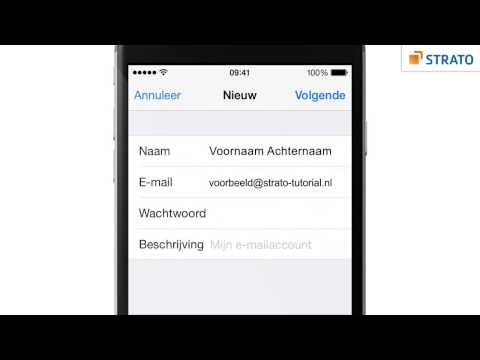Verslae in Waze is 'n inligtingshulpmiddel waarop gebruikers toegang kan kry om te sien wat regstreeks op hul navigasieroete gebeur. U kan sien of daar 'n polisieman in die buurt is, ongelukke wat die verkeer kan vertraag en gevare langs die pad. Voeg 'n verslag by om ander Waze -gebruikers te help en om punte te verdien!
Stappe
Metode 1 van 2: Kyk na plaaslike verslae

Stap 1. Maak “Waze” oop

Stap 2. Tik op die soek -ikoon
Dit is in die onderste linkerhoek van die skerm en lyk soos 'n vergrootglas.

Stap 3. Tik op die soekbalk

Stap 4. Tik jou bestemming in
Tik op die rooi mikrofoon om 'n bestemming mondelings by te voeg

Stap 5. Tik op die bestemming
Dit sal onder die soekbalk verskyn.
Tik op die vergrootglas onderaan die lys om meer resultate te sien as u bestemming nie verskyn nie

Stap 6. Tik op die knoppie "Gaan"

Stap 7. Tik op "Gaan nou"
U kan besonderhede oor u roete nagaan terwyl dit laai

Stap 8. Tik op die roete se aanwysings
Hulle word bo -aan die skerm bo die volgende stap op u roete gelys.

Stap 9. Tik op die oortjie "Verslae vooruit"
As u dit doen, sal 'n volledige lys met verslae verskyn wat u tydens u reis kan teëkom. Die verslae word gelys met nabygeleë ontmoetings bo -aan en wissel van gaspryse, verkeer en naby die polisie.
Metode 2 van 2: Voeg 'n verkeersverslag by

Stap 1. Maak “Waze” oop

Stap 2. Tik op die oranje ikoon
Dit is in die regter onderhoek van die app se tuisblad.

Stap 3. Tik op die "Traffic Jam" -ikoon
Dit is in die linker boonste hoek van die skerm en lyk soos 'n rooi sirkel met motors daarop.

Stap 4. Kies 'n verkeersknoop -beskrywer
Hulle word in die middel van die skerm gelys met die opsies: Matig, swaar en stil.

Stap 5. Tik op die kamera -ikoon

Stap 6. Neem 'n foto
Foto's is ideaal om perspektief op gematigde en swaar verkeer te gee, aangesien hierdie beskrywers 'n bietjie dubbelsinnig kan wees

Stap 7. Tik op "Ok"

Stap 8. Tik op "Voeg 'n opmerking by"
Dit is regs onder op die "Traffic Jam" -bladsy geleë.

Stap 9. Tik besonderhede oor die verkeersknoop in
Tik op die rooi mikrofoon om besonderhede mondelings by te voeg

Stap 10. Tik die enter -knoppie op u sleutelbord

Stap 11. Tik op "Stuur"
As u dit doen, sal die verslag by u huidige ligging gevoeg word waar ander dit kan sien. U het nie 'n vaste bestemming nodig om verslae by te voeg nie. Volg dieselfde proses vir polisie, ongelukke en gevare.